使用过演示文稿的朋友们都知道,常常会在幻灯片的内容上使用超链接可以快速翻到需要的那一页幻灯片。下面小编就来告诉大家如何在WPS演示中使用超链接的命令,一起来看看吧。新建默认模板wps演示文稿,内容版式为空白版式。单击在线素材中的目录项,单击目录选项卡,选中其中一种目录,右击选择快捷菜单中的“插入&rd......
WPS word中怎样将艺术字设置为上下型环绕
WPS教程
2021-10-07 09:28:17
我们在使用Word进行办公时,经常会处理文本中的一些艺术字,艺术字的环绕方式有许多种,那么怎么设置为上下环绕型呢?今天我们将为大家介绍一种特别简单易懂的方法,下面就来一起学习一下吧。
打开一个Word文档,我们可以看到文中并没有艺术字,我们要先插入艺术字,我们将把设置好的艺术字放在最后进行比对:
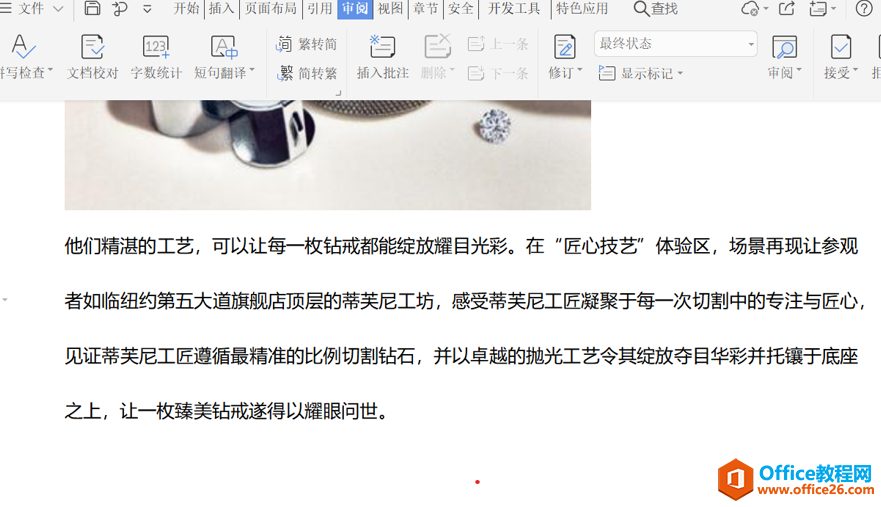
光标点击需要插艺术字的部分,在工具栏中选择【插入】,再工具栏会弹出来的下拉菜单中选择【艺术字】,选择一个你所需要的样式单击即可:
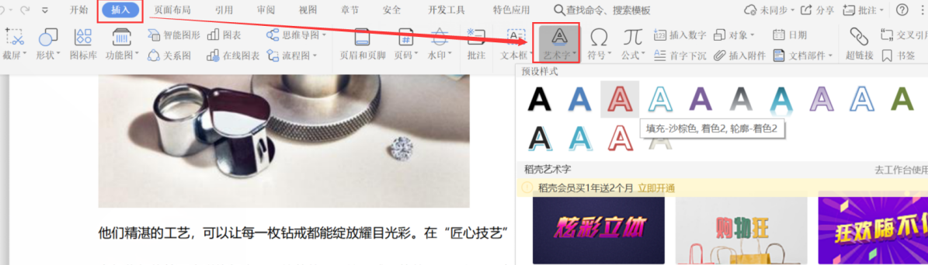
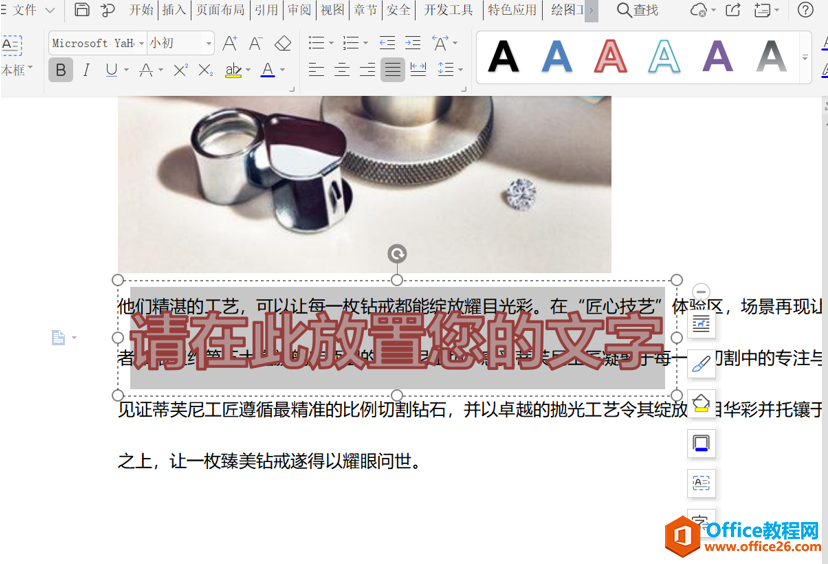
我们可以看到出现的艺术字是浮在文字上方的,我们需要改变它的环绕方式,选择艺术字框的布局选项,设置艺术字的环绕类型为上下环绕型:
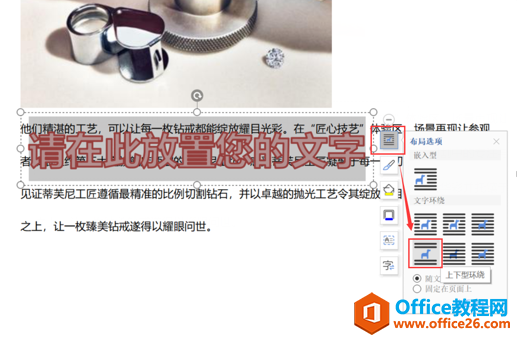
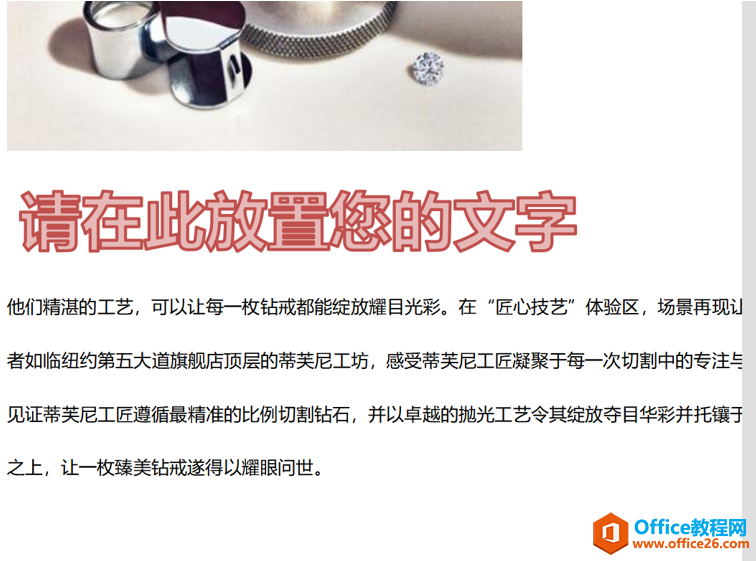
相关文章





